Moduł blachowy na przykładzie elementu HVAC
Fusion 360 to potężne narzędzie do projektowania, które pozwala na efektywne wykorzystanie modułu blachowego. W dzisiejszym poradniku pokażemy, jak stworzyć element HVAC do połączenia kanału prostokątnego z rurą, wykorzystując funkcję Sheet Metal. Zapraszamy do lektury i obejrzenia filmu instruktażowego na końcu artykułu.
Krok 1: Tworzenie reguły blachowej
Pierwszym krokiem w pracy z modułem blachowym w Fusion 360 jest stworzenie reguły blachowej. Wybierz zakładkę SHEET METAL RULES, a następnie dostosuj parametry, takie jak grubość blachy i kąty gięcia.
- Dostosowanie grubości blachy: Edytuj istniejącą regułę i ustaw żądaną wartość, np. 2 mm.
- Zapisanie reguły: Kliknij Save and Close, aby zastosować zmiany.
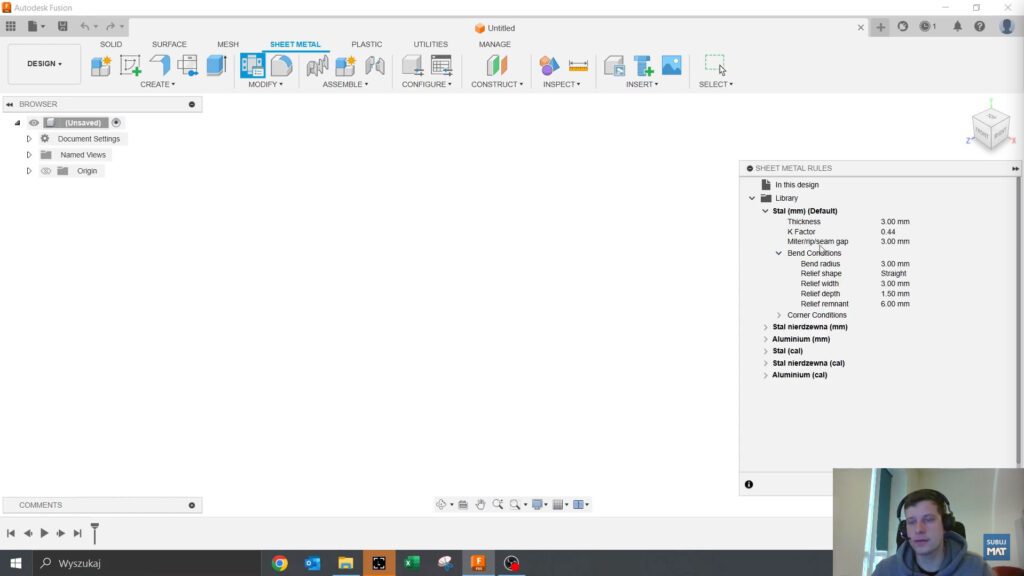
Krok 2: Szkice profili – prostokąt i okrąg
Narysuj dwa profile, które będą bazą do stworzenia elementu HVAC:
- Profil prostokątny: Na nowej płaszczyźnie utwórz prostokąt o wymiarach 300 x 200 mm.
- Profil okrągły: Ustaw nową płaszczyznę 150 mm powyżej i narysuj okrąg o średnicy 100 mm, wyrównując go do środka modelu.
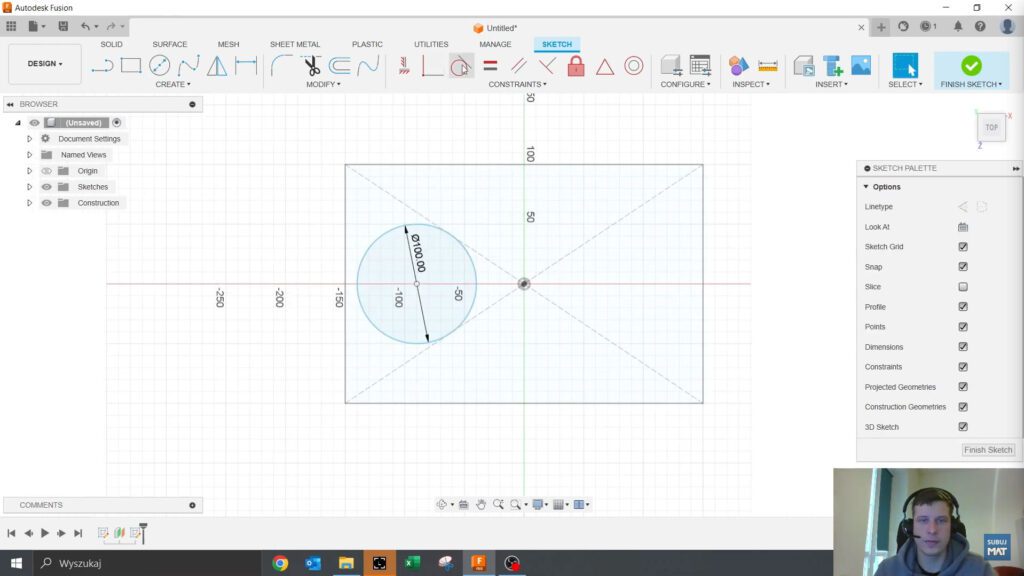
Krok 3: Tworzenie kołnierza za pomocą funkcji Flange
Funkcja Flange w module blachowym pozwala na łatwe połączenie profili. Wybierz oba szkice i dostosuj parametry kołnierza:
- Umiejscowienie materiału: Zdecyduj, czy ma być na zewnątrz, wewnątrz, czy w środku profilu.
- Sterowanie ilością zagięć: Dostosuj tolerancję cięciwy lub liczbę odcinków.
- Wybór metody tworzenia: Ustaw opcję typowego gięcia blachy lub formowania za pomocą stempla.
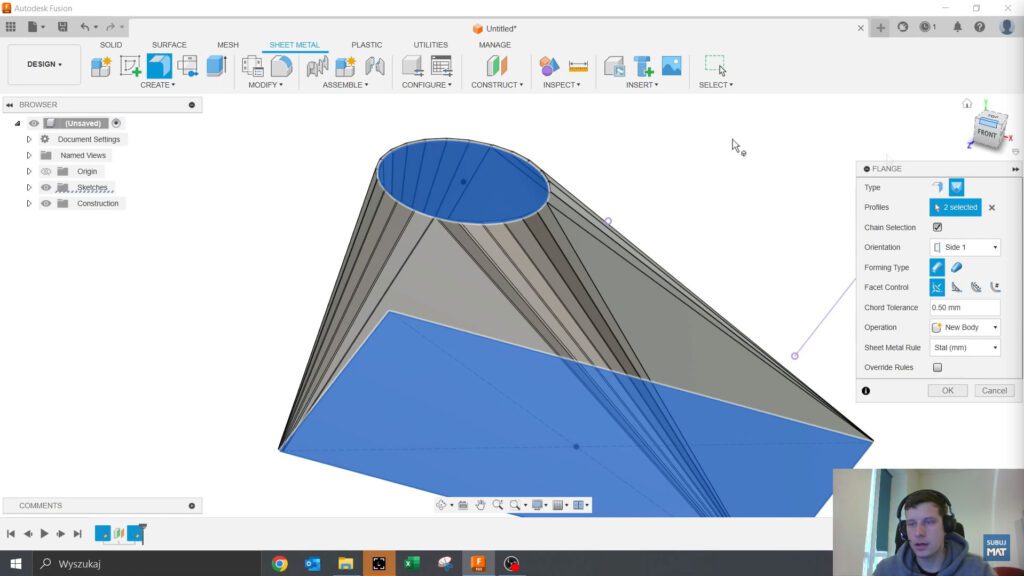
Krok 4: Generowanie rozwinięcia płaskiego
Aby przygotować element do wycięcia na laserze, wygeneruj rozwinięcie płaskie:
- Dodaj przerwanie: Skorzystaj z funkcji Rip, aby automatycznie rozerwać geometrię w wybranym miejscu.
- Utwórz rozwinięcie: Kliknij Create Flat Pattern i wybierz powierzchnię stacjonarną.
- Zapisz rozwinięcie: Wyeksportuj DXF do chmury lub na komputer.
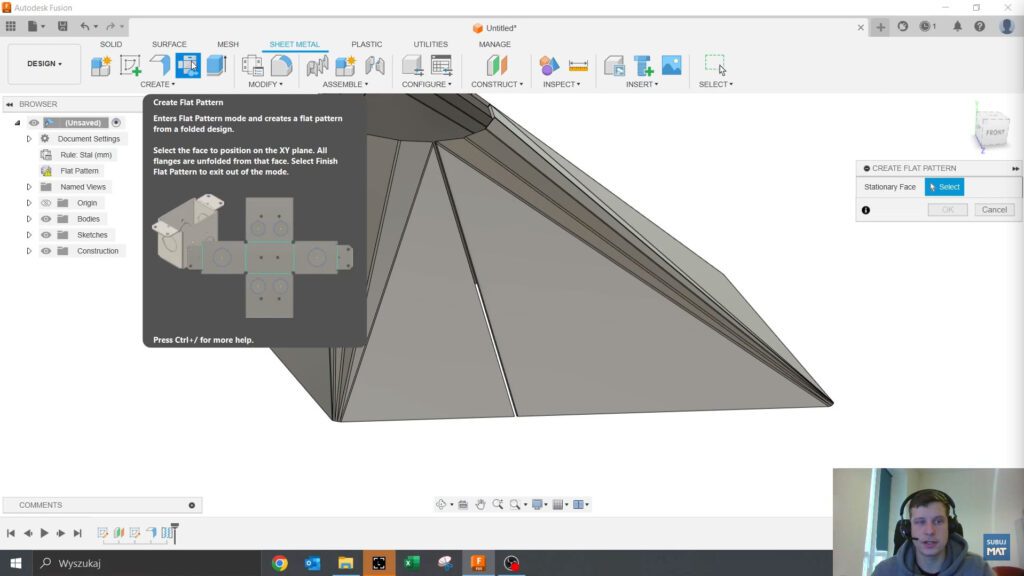
Krok 5: Programowanie lasera w Fusion 360
Fusion 360 umożliwia bezpośrednie programowanie maszyn laserowych. Przejdź do zakładki Manufacture i utwórz ustawienia obróbki:
- Wybierz narzędzie: Z biblioteki narzędzi wybierz Laser Cutter.
- Ustaw półfabrykat: Dodaj 10 mm offsetu wokół elementu.
- Zaprogramuj cięcie: Skorzystaj z operacji 2D Profile.
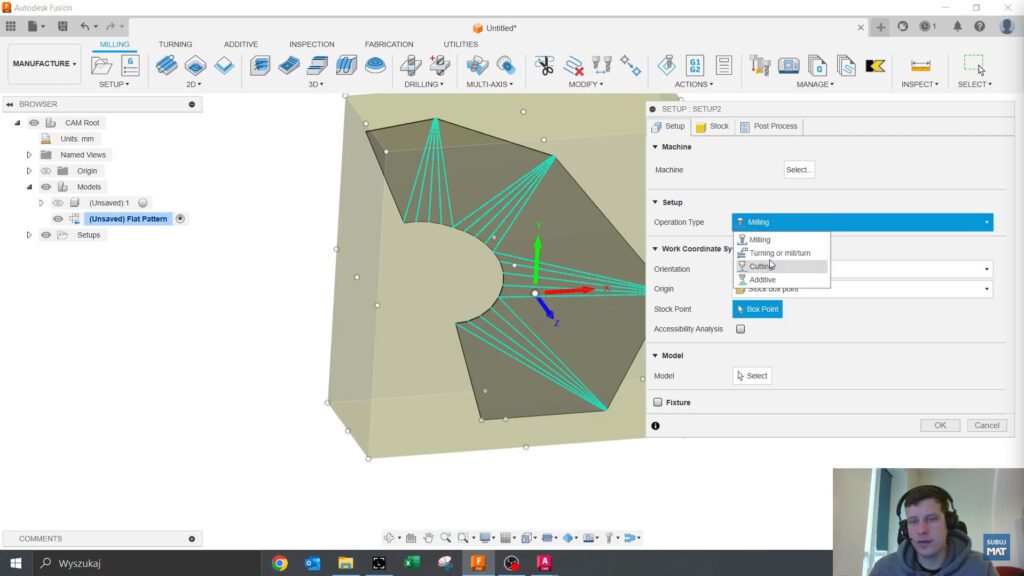
Podsumowanie i kontakt
Moduł blachowy w Fusion 360 pozwala na kompleksowe projektowanie elementów HVAC, od szkicowania po generowanie gotowego rozwinięcia płaskiego. Jeśli masz pytania lub chcesz dowiedzieć się więcej o funkcjach Fusion 360, skontaktuj się z naszym ekspertem:
Kacper Musialik
 Specjalista ds. CAD/CAM/CAE
Specjalista ds. CAD/CAM/CAE
✔ Telefon: +48 693 001 910
✔ Email: k.musialik@mat.net.pl
Skontaktuj się z nami i rozpocznij projektowanie z Fusion 360
Zobacz wideo – Środa z Fusion Protips
Obejrzyj pełne wideo na naszym kanale YouTube, aby zobaczyć wszystkie kroki w praktyce. Pamiętaj o subskrypcji, aby nie przegapić kolejnych poradników!